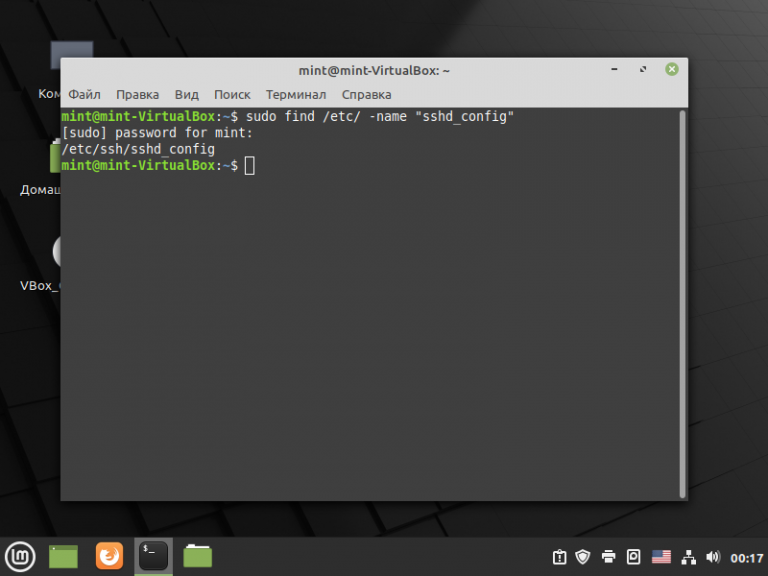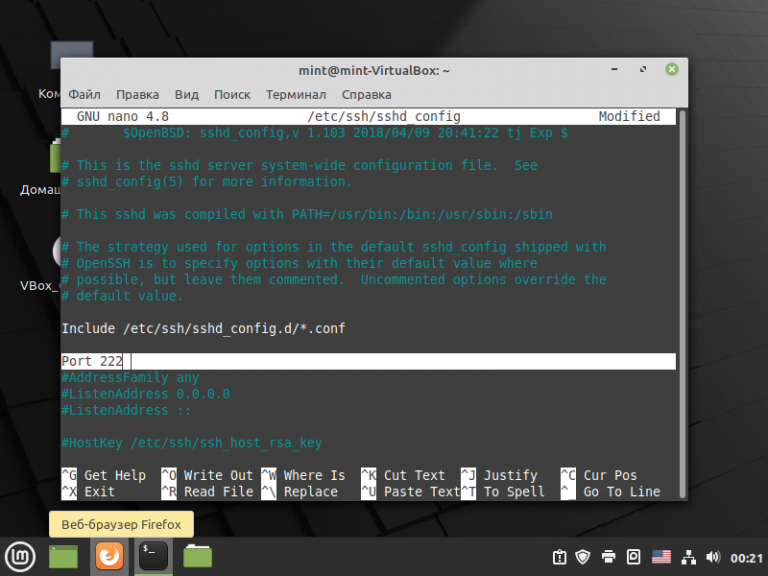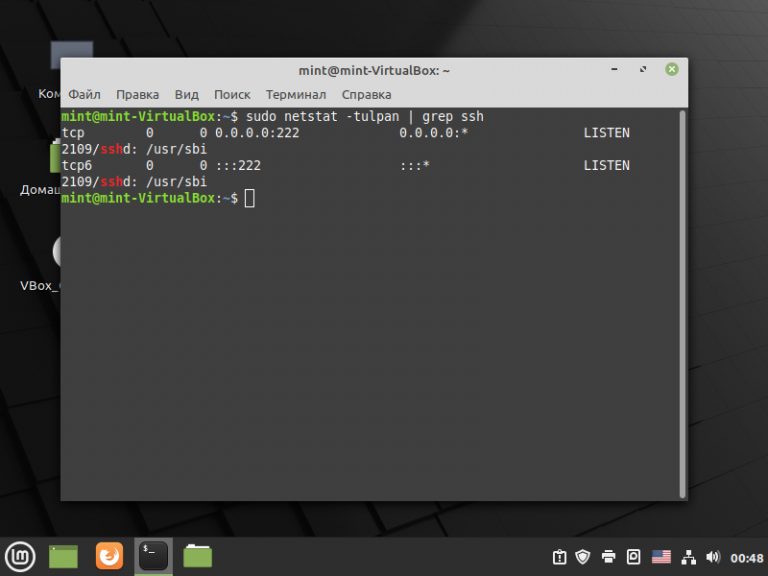- Смена порта SSH
- Как изменить порт SSH?
- Как изменить порт SSH в Linux
- Изменение порта SSH
- 1. Выбор нового номера порта
- 2. Настройка брандмауэра
- 3. Настройка SSH
- Использование нового порта SSH
- Выводы
- Change SSH Port on Ubuntu 20.04 Linux System — Best Method ?
- How to Change SSH Port on Ubuntu OS ?
- [Need assistance in fixing Missing Software Installation packages on Debian System? We can help you . ]
- Conclusion
- How to Change SSH Port in Ubuntu 18.04
Смена порта SSH
Удалённое администрирование Linux, как правило, осуществляется при помощи SSH (Secure Shell) — сетевого протокола прикладного уровня, позволяющего производить туннелирование TCP-соединений. Вышедший в 1995-м году SSH широко используется и в наши дни. С помощью этого протокола, помимо администрирования операционной системы с помощью командной оболочки, можно выполнять файловые операции и монтировать удалённые файловые системы.
SSH-сервер по умолчанию работает с использованием 22-го TCP-порта. Иногда бывают ситуации когда необходимо изменить этот порт. Например, для превентивной защиты от bruteforce-атак, направленных именно на 22-й порт, или для освобождения этого порта, занятого другим приложением. В этом случае можно изменить порт SSH на любой другой свободный TCP-порт.
Как изменить порт SSH?
В большинстве разновидностей Linux конфигурационный файл SSH-сервера располагается по пути /etc/ssh/sshd_config. Тем не менее, можно воспользоваться и поиском для того, чтобы узнать наверняка. Воспользуйтесь командой:
sudo find /etc/ -name «sshd_config»
В данном случае файл там, где и должен быть. Откройте в текстовом редакторе файл sshd_config:
sudo nano /etc/ssh/sshd_config
Найдите строку Port 22 и измените значение (в нашем примере на Port 222). Возможно в вашем конфигурационном файле эта строка будет закомментирована, то есть выглядит вот так — #Port 22.
В этом случае нужно убрать символ # и выполнить действия, описанные выше:
Сохраните файл. Далее следует перезапустить демон SSH. Выполните команду:
sudo systemctl restart sshd
Для того, чтобы проверить прошла ли удачно смена порта SSH сервера, выполните следующую команду:
sudo netstat -tupln | grep ssh
Будут показаны открытые порты SSH на вашем компьютере:
Строка tcp 0.0.0.0:222 LISTEN говорит о том, что 222-й порт, который назначенный для SSH-демона, успешно используется. В SSH-клиентах, подключаемых к вашему компьютеру, нужно будет изменить порт по умолчанию на назначенный SSH-серверу.
Если на вашем компьютере работает файрвол, не забудьте добавить в его исключения новый порт, назначенный SSH-серверу. Если вы изначально работаете удалённо по SSH-протоколу, сделать это нужно ещё до того, как вы перезапустите демон SSH на сервере, к которому подключены.
Если у вас в качестве файрвола установлен UFV, выполните команду:
Для тех, кто использует iptables, необходимо разрешить новый порт с помощью команды:
sudo /sbin/iptables -A INPUT -m state —state NEW -m tcp -p tcp —dport 222 -j ACCEPT
В операционных системах, использующих firewalld, выполните такую команду:
sudo firewall-cmd —permanent —add-port=222/tcp
sudo firewall-cmd reload
Здесь порт 222 — это порт SSH, назначенный мною для примера. Теперь вы знаете как поменять порт SSH чтобы его не трогали боты. А какие методы защиты от ботов используете вы? Напишите в комментариях!
Обнаружили ошибку в тексте? Сообщите мне об этом. Выделите текст с ошибкой и нажмите Ctrl+Enter.
Как изменить порт SSH в Linux
По умолчанию SSH прослушивает порт 22. Изменение порта SSH по умолчанию добавляет дополнительный уровень безопасности к вашему серверу, снижая риск автоматических атак.
В этом руководстве объясняется, как изменить порт SSH по умолчанию в Linux. Мы также покажем вам, как настроить брандмауэр, чтобы разрешить доступ к новому порту SSH.
Лучший способ защитить ваш сервер от атак — настроить брандмауэр так, чтобы он разрешал доступ к порту 22 только с доверенных хостов, и настроить аутентификацию на основе ключа SSH .
Изменение порта SSH
Изменить SSH-порт изображения — простая задача. Все, что вам нужно сделать, это отредактировать файл конфигурации SSH и перезапустить службу.
В следующих разделах объясняется, как изменить порт SSH в системе Linux.
1. Выбор нового номера порта
В Linux номера портов ниже 1024 зарезервированы для хорошо известных служб и могут быть связаны только с пользователем root. Хотя вы можете использовать порт в диапазоне 1-1024 для службы SSH, чтобы избежать проблем с распределением портов в будущем, рекомендуется выбрать порт выше 1024.
В этом примере изменится порт SSH на 5522, вы можете выбрать любой порт, который хотите.
2. Настройка брандмауэра
Перед изменением порта SSH вам необходимо настроить брандмауэр, чтобы разрешить трафик на новый порт SSH.
Если вы используете UFW, инструмент настройки брандмауэра по умолчанию для Ubuntu, выполните следующую команду, чтобы открыть новый порт SSH:
В CentOS инструментом управления брандмауэром по умолчанию является FirewallD. Чтобы открыть новый порт, выполните:
sudo firewall-cmd --permanent --zone=public --add-port=5522/tcpsudo firewall-cmd --reload
Пользователям CentOS также необходимо настроить правила SELinux:
sudo semanage port -a -t ssh_port_t -p tcp 5522Если вы используете iptables в качестве брандмауэра, чтобы открыть новый порт, запустите:
sudo iptables -A INPUT -p tcp --dport 5522 -m conntrack --ctstate NEW,ESTABLISHED -j ACCEPT3. Настройка SSH
Откройте файл конфигурации SSH /etc/ssh/sshd_config текстовом редакторе:
sudo vim /etc/ssh/sshd_configНайдите строку, начинающуюся с Port 22 . В большинстве случаев эта строка начинается с символа решетки ( # ). Удалите хэш # и введите новый номер порта SSH:
Будьте особенно осторожны при изменении файла конфигурации SSH. Неправильная конфигурация может привести к сбою запуска службы SSH.
После этого сохраните файл и перезапустите службу SSH, чтобы изменения вступили в силу:
sudo systemctl restart sshВ CentOS служба ssh называется sshd :
sudo systemctl restart sshdЧтобы убедиться, что демон SSH прослушивает новый порт 5522, введите:
Результат должен выглядеть примерно так:
tcp LISTEN 0 128 0.0.0.0:5522 0.0.0.0:* tcp ESTAB 0 0 192.168.121.108:5522 192.168.121.1:57638 tcp LISTEN 0 128 [::]:5522 [::]:* Использование нового порта SSH
Чтобы указать порт, вызовите команду ssh за которой следует параметр -p :
Если вы регулярно подключаетесь к нескольким системам, вы можете упростить рабочий процесс, указав все свои подключения в файле конфигурации SSH .
Выводы
В этом руководстве вы узнали, как изменить порт SSH на сервере Linux. Вам также следует настроить аутентификацию на основе ключей SSH и подключаться к серверам Linux без ввода пароля.
Не стесняйтесь оставлять комментарии, если у вас есть вопросы.
Change SSH Port on Ubuntu 20.04 Linux System — Best Method ?
By default, SSH protocol is known to listen to port 22. While it’s perfectly OK, in a security sense, it’s recommended to change the default port to another port. This greatly minimizes the risks of hackers launching automated brute-force attacks using SSH.
Here at LinuxAPT , as part of our Server Management Services , we regularly help our Customers to perform related System SSH queries.
In this context, we shall look into how you can change the default SSH port to something else on Ubuntu Linux System.
How to Change SSH Port on Ubuntu OS ?
To begin, Ensure that you also have an SSH client ( such as Putty ) or even a client Linux system to set the connection to the server using the new port. Then with a sudo privileged user follow the steps below.
1. Check if SSH is running on the default port
Firstly, we need to verify that the SSH service is running on the server. To accomplish this, run the following command:
$ sudo systemctl status ssh The output is a confirmation that the SSH service is active. Let’s even go further and ensure that it is running on the default port. Run the following netstat command:
$ sudo netstat -pnltu | grep 22 2. Select a port and configure SSH
As you might know, TCP ports range from port 0 – 65535. However, the ports from 0 – 1024 are regarded as privileged ports designated for special services such as HTTP ( Port 80 ), FTP ( 21 ), and SMTP ( 25 ) to mention just a few.
To avoid any conflict with privileged ports, we are going to pick a port that’s above port 1024. In this example, we have chosen to change the default port to port 5466. To enable this, we will modify the /etc/ssh/sshd_config SSH configuration file:
$ sudo vim /etc/ssh/sshd_config Locate the line that starts with #Port 22 .
Then, Uncomment and specify the port number.
Thereafter, save the changes made and exit the configuration file. For the changes to persist, restart the SSH service:
$ sudo systemctl restart ssh To verify that SSH is listening to the newly configured port, run:
$ sudo netstat -pnltu | grep 5466 3. Allow the new SSH port on the UFW firewall
If the UFW firewall is enabled, be sure to open the configured port as shown below:
$ sudo ufw allow 5466/tcp
$ sudo ufw reload For CentOS / RHEL, open the port as follows:
$ sudo firewall-cmd --add-port=5466/tcp --add-zone=public --permanent
$ sudo firewall-cmd --reload At this point, you can remotely access the server.
4. Logging in using the new port
To log in to the server, head over to the SSH client. Specify the port number using the -p option followed by the SSH port and the remote server identity:
$ ssh -p 5466 linuxapt@192.168.2.101 As expected, you will be prompted to provide the password after which you will be granted access to the remote server.
[Need assistance in fixing Missing Software Installation packages on Debian System? We can help you . ]
Conclusion
This article covers how to change the ssh port on Ubuntu Linux server. You can easily change the SSH Port for Your Linux server. For better security, consider using SSH passwordless authentication with SSH public/private key pair.
The ssh port defined in sshd_config file. This file located in /etc/ssh/sshd_config location.
To open the new port run the following commands on Fedora/CentOS/RHEL/Oracle Linux using FirewallD:
$ sudo firewall-cmd --permanent --zone=public --add-port=2222/tcp
$ sudo firewall-cmd --reload How to Restart the sshd service ?
Type the following command on a CentOS/RHEL/Fedora Linux:
$ sudo service sshd restart OR if you are using CentOS/RHEL/Fedora Linux with systemd:
$ sudo systemctl restart sshd OR if you are using Ubuntu/Debian/Mint Linux:
OR if you are using Ubuntu/Debian/Mint Linux with systemd:
$ sudo systemctl restart ssh Or if you are using FreeBSD Unix, enter:
$ sudo service sshd restart How to Change SSH Port in Ubuntu 18.04
This tutorial explains how to configure Ubuntu OpenSSH server to run on some specific port number rather than the default port number 22, in order to increase the overall security of your Ubuntu server.
The SSH server on Ubuntu listen on TCP port 22 by default. You can run the netstat command to check ssh port currently running on:
As you can see, the SSH daemon is currently running on TCP port 22.
In Ubuntu 18.04, the Port directive of the sshd_config config file specifies the port number that ssh server listens on. You can check the current configuration with following command:
grep -i port /etc/ssh/sshd_configThe Port directive is commented out by default, which means SSH daemon listens on the default port 22.
If you want to change the default SSH port in Ubuntu, perform the following steps with root privileges:
- Open the /etc/ssh/sshd_config file and locate the line:
After that, run the netstat command and make sure that the ssh daemon now listen on the new ssh port:
When connecting to the server using the ssh command, you need to specify the port to connect using the -p flag:
Note that if the Firewall is enabled, you need to add a rule to allow new SSH port.